我們在電腦上使用藍牙的頻率比我們意識到的要多。無論是連接無線揚聲器、耳機或任何其他設備。但是,如果 Windows 11 的裝置管理員中缺少藍牙怎麼辦?
這是讓使用者感到困惑的問題之一。雖然他們一直在運行它,但它突然消失了,用戶無法將他們以前連接的任何設備連接到電腦。
在以下部分中,我們將詳細討論此特定問題並列出其原因,並在 Windows 11 的裝置管理員中缺少藍牙時引導您完成最有效的修復。
為什麼 Windows 11 的裝置管理員中缺少藍牙?
您首先要確定的是您的電腦是否具有內建藍牙功能,或者它是否是您一直在使用的外部適配器。如果是後者,請確保它已正確插入並且 USB 連接埠運作正常。
除此之外,它還可能是應用程式衝突、驅動程式問題、配置錯誤以及許多其他問題。但是,只要您快速確定根本原因,它們中的大多數都很容易修復。
如果您無法找出特定問題,只需執行此處列出的方法即可修復 Windows 11 錯誤中裝置管理員中缺少的藍牙。
如果 Windows 11 的裝置管理員中缺少藍牙怎麼辦?
1.一些基本檢查
如前所述,如果您使用的是外部藍牙適配器,請將其拔下,然後將其重新連接到計算機上的另一個USB 端口,因為它目前插入的連接埠有可能發生故障。
 USB 藍牙適配器
USB 藍牙適配器此外,請確保透過操作中心或設定停用飛航模式。雖然這不應該是 Windows 11 的裝置管理員中缺少藍牙的原因,但檢查它並沒有什麼壞處。
此外,有些電腦有一個實體按鈕來啟用/停用藍牙。它可以是鍵盤上的一個鍵,也可以是一個單獨的鍵。尋找它並確保它沒有被禁用。
如果這些都無法為您解決問題,請前往下面列出的方法。
2. 將Windows 11 啟動到安全性模式,然後再回到正常模式
- #按Windows S 啟動搜尋選單,在文字欄位中輸入系統配置,然後按一下出現的相關搜尋結果。

- 導覽至引導標籤。

- 選擇Safe Mode,勾選其下方的Minimal複選框,然後按一下底部的OK 。

- 在彈出的提示中點選重新啟動。

- 系統重新啟動後,等待幾分鐘,然後再次啟動System Configuration,取消選取Safe Mode選項,然後重新啟動電腦。
在某些情況下,它是導致安裝驅動程式出現問題的進程或服務,但是當您將Windows 啟動到安全模式時,可以在沒有衝突進程的情況下輕鬆安裝驅動程式.
執行完這些步驟後,檢查 Windows 11 裝置管理員中缺少藍牙的問題是否已解決。
3.執行藍牙疑難排解
- 按Windows I啟動設置,然後點選系統標籤中的疑難排解。

- 接下來,點選右邊的其他疑難排解。

- 找到藍牙疑難解答,然後點擊旁邊的「執行」按鈕。

- 依照螢幕上的指示並在提示完成故障排除程序時選擇相關回應。
4.檢查藍牙是否在隱藏裝置下並更新其驅動程式
- #按WindowsS啟動搜尋選單,在頂部的文字欄位中輸入裝置管理員,然後按一下出現的相關搜尋結果。

- 接下來,點擊頂部的查看選單,然後從下拉式選單中選擇顯示隱藏的裝置。

- 如果現在出現藍牙條目,請右鍵單擊它,然後從上下文選單中選擇更新驅動程式。

- 接下來,從更新驅動程式視窗的兩個選項中選擇自動搜尋驅動程式。

- 作業系統現在將自動搜尋可用的最佳驅動程式並為藍牙裝置安裝它。
大多數情況下,它是一個過時的驅動程序,會導致問題並導致 Windows 11 的裝置管理員中缺少藍牙。如果是這種情況,更新驅動程式應該可以修復錯誤。
此處列出的裝置管理員方法僅掃描已下載到系統的更新。如果這不起作用,您可以嘗試其他方法來更新驅動程式。
5.執行藍牙支援服務
- 按Windows R啟動「執行」指令,在文字欄位中輸入 services.msc ,然後按一下「確定」或按一下Enter啟動「服務」視窗。

- 現在,找到藍牙支援服務,右鍵單擊它,然後從上下文選單中選擇屬性。或者,您可以雙擊該服務。

- 點擊啟動類型下拉式選單,然後從選項清單中選擇自動。

- 如果服務沒有運行,點擊服務狀態下的開始按鈕,等待服務開始運行,然後點擊底部的確定儲存變更。

- 完成後,重新啟動電腦以使這些變更完全生效。
6.更新Windows 11
- 按Windows I啟動「設定」應用,然後從左側導覽窗在格的選項卡清單中選擇Windows 更新。

- 接下來,點選右邊的檢查更新。

- 如果掃描後列出了任何較新的版本,請按一下下載並安裝。

如果您執行的是舊版本的 Windows,則可能會導致一些錯誤。因此,建議您隨時了解最新版本。
更新作業系統後,請確保重新啟動作業系統以使變更完全生效,然後檢查 Windows 11 中裝置管理員中的藍牙是否遺失錯誤已修復。
7.執行SFC和DISM掃描
- 按Windows S啟動搜尋選單,在頂部的文字欄位中輸入Windows 終端,右鍵單擊相關搜尋結果,然後從上下文選單中選擇以管理員身份執行。

- 在彈出的UAC(使用者帳戶控制)提示中點選是。

- 現在,點擊頂部的向下箭頭,然後從選項清單中選擇命令提示字元。或者,您可以點選Ctrl 在新選項卡Shift中2啟動命令提示字元。

- 分別鍵入/貼上以下三個命令,並Enter在每個命令後按一下以執行DISM工具。
<strong>DISM /Online /Cleanup-Image /CheckHealth</strong><strong>DISM /Online /Cleanup-Image /ScanHealth</strong><strong>DISM /</strong>#DISM / Online /Cleanup-Image /RestoreHealth
-
執行這三個後,執行以下指令執行SFC
掃描。 <strong></strong>sfc /scannow
如果上面列出的方法不起作用,則可能是錯誤背後的系統檔案損壞。而且,執行 DISM 工具和 SFC 掃描是消除這些問題的最佳方法。
SFC (系統文件檢查器)掃描會尋找損壞的系統文件,如果找到,則將其替換為儲存在電腦上的快取副本。
DISM 工具會尋找 Windows 映像的問題,並且可以修改 Windows 安裝媒體以修復任何問題。
8.執行系統還原
如果上面列出的修復都不起作用,則可能是另一個問題。但無論它是什麼,執行系統還原應該有助於輕鬆消除它。
當您恢復系統時,究竟會發生什麼是系統被帶回先前的點。這是透過重新配置設定、刪除最近安裝的應用程式和撤銷某些其他變更來實現的。
因此,如果您在第一次遇到錯誤之前建立了還原點,選擇它應該可以解決問題。如果事情沒有如預期進行,您可以隨時撤銷系統還原。
此外,如果執行還原不起作用,您可以將 Windows 11 重設為原廠設定。這肯定會啟動並運行,並且 Windows 11 錯誤中裝置管理員中缺少的藍牙將已修復。
如何在 Windows 11 中新增藍牙裝置?
在繼續執行下面列出的步驟之前,請確保您正在連接的裝置上啟用了藍牙,並且它處於配對模式。 -
按Windows I啟動設定應用程序,然後從左側列出的選項卡中選擇藍牙和裝置。

-
現在,啟用藍牙切換後,點擊新增裝置
 選項。
選項。
-
 根據您要連接的裝置選擇相關類別。
根據您要連接的裝置選擇相關類別。
-
 等待裝置出現在這裡,然後按一下它。對於大多數設備,應在幾秒鐘內建立連接。
等待裝置出現在這裡,然後按一下它。對於大多數設備,應在幾秒鐘內建立連接。
-
如果您正在連接手機或其他類似設備,它會要求確認兩個設備螢幕上顯示的代碼是否相同。如果是,請在裝置上確認,然後按一下連線
 。
。
完成後,現在應該連接兩個裝置。此外,這是一個一次性的過程,並且設備將在下次進入範圍內時自動連接,前提是兩者都啟用了藍牙。
這就是 Windows 11 錯誤中裝置管理員中缺少藍牙的全部內容,以及最相關的修復。此外,您現在知道如何透過藍牙將任何裝置連接到您的電腦。 ###
以上是修復Windows 11中缺少藍牙裝置管理員問題的詳細內容。更多資訊請關注PHP中文網其他相關文章!

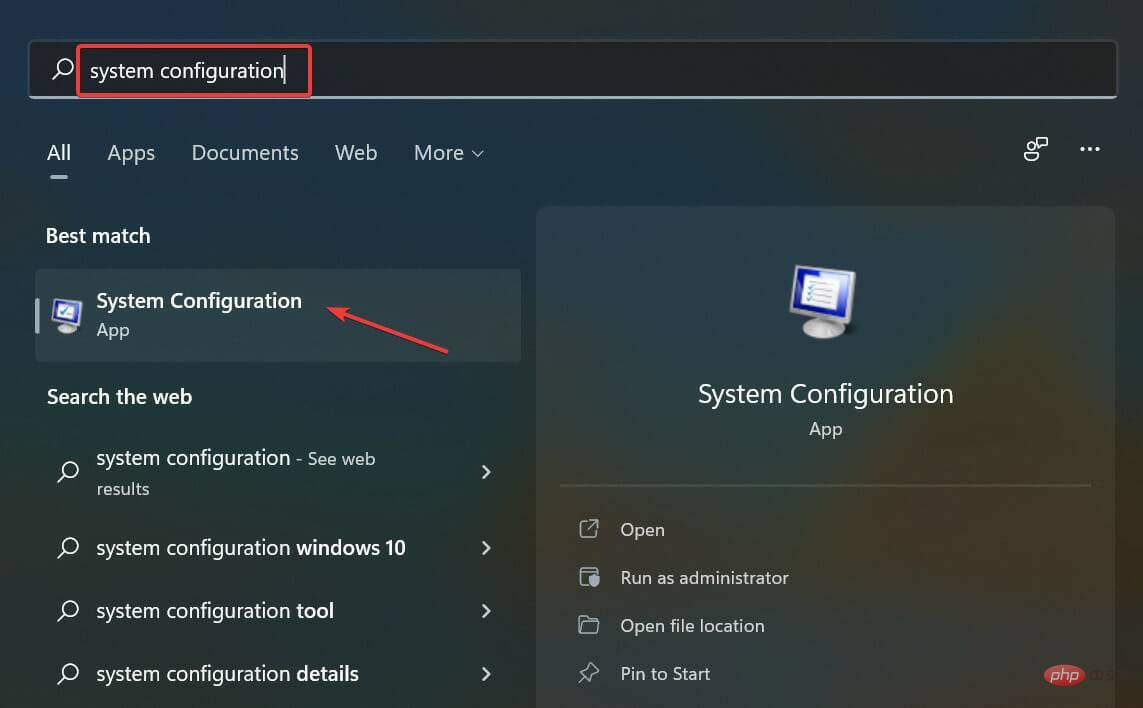
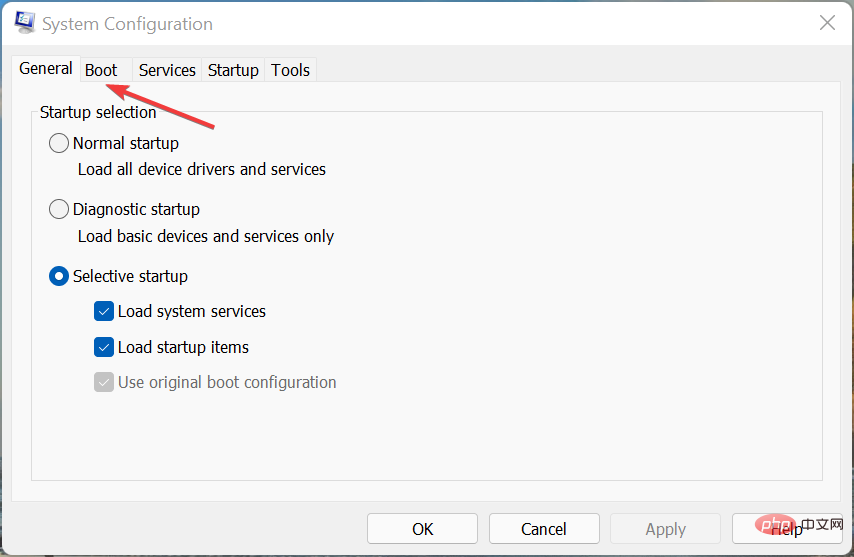
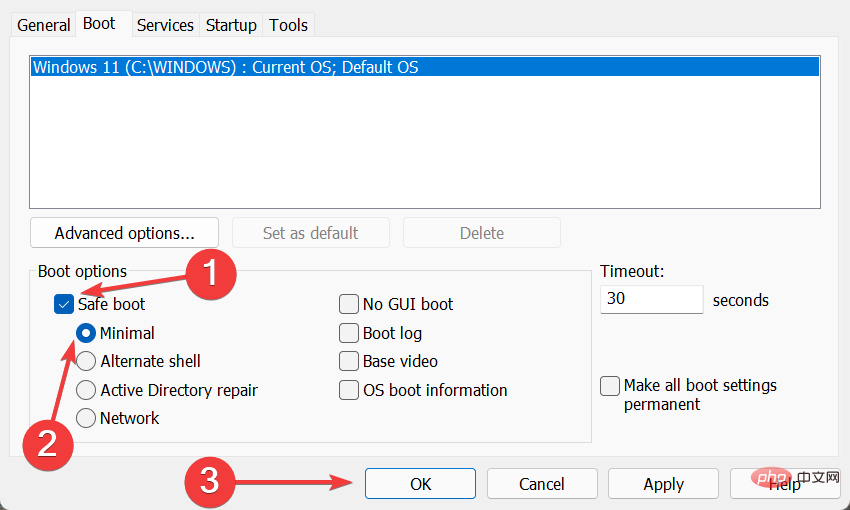
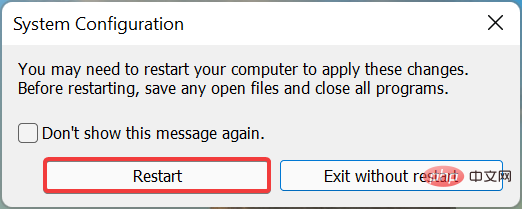
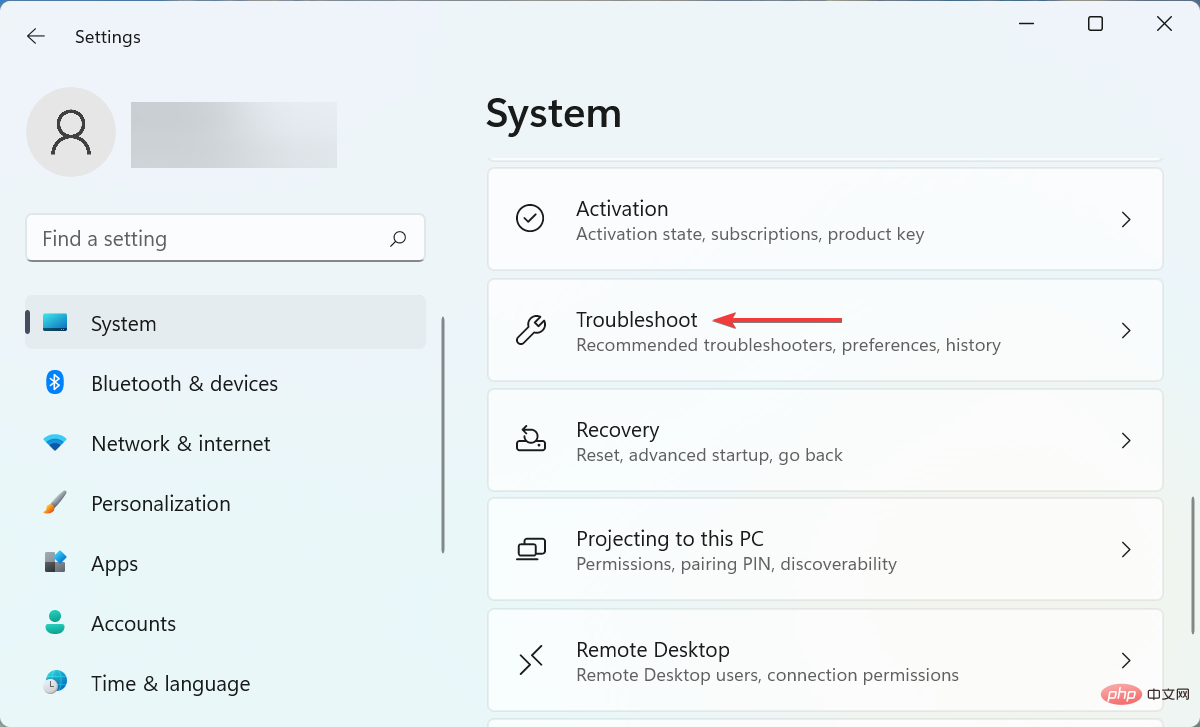
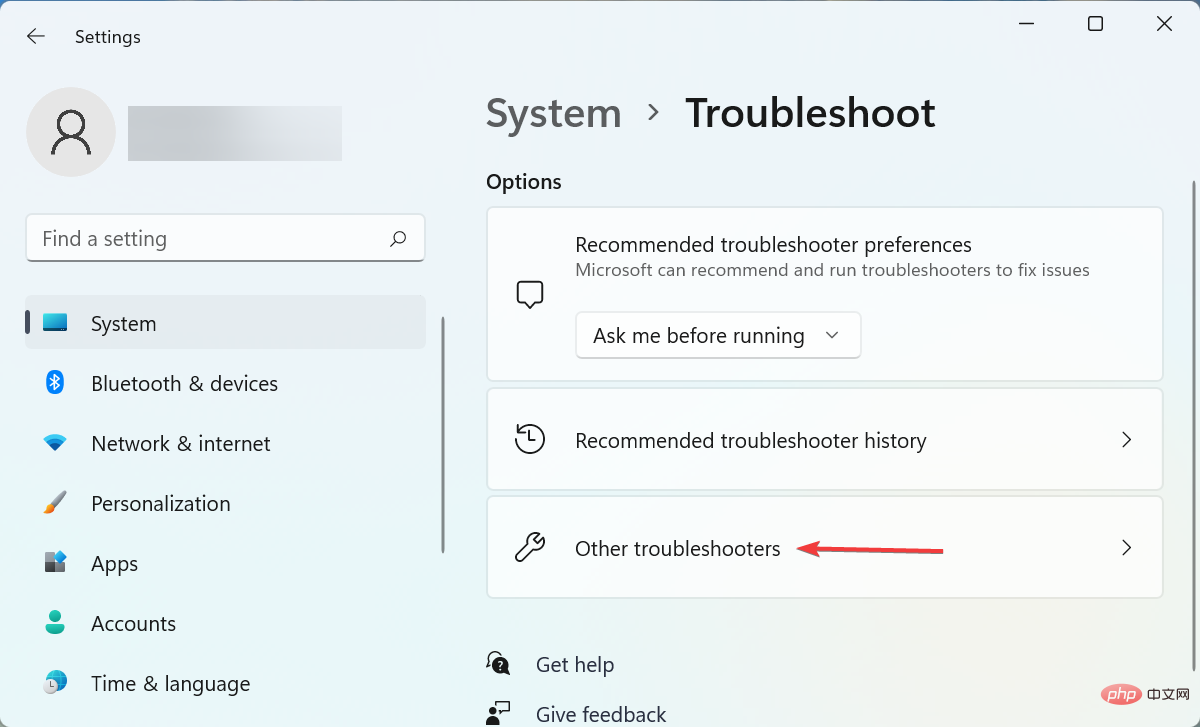
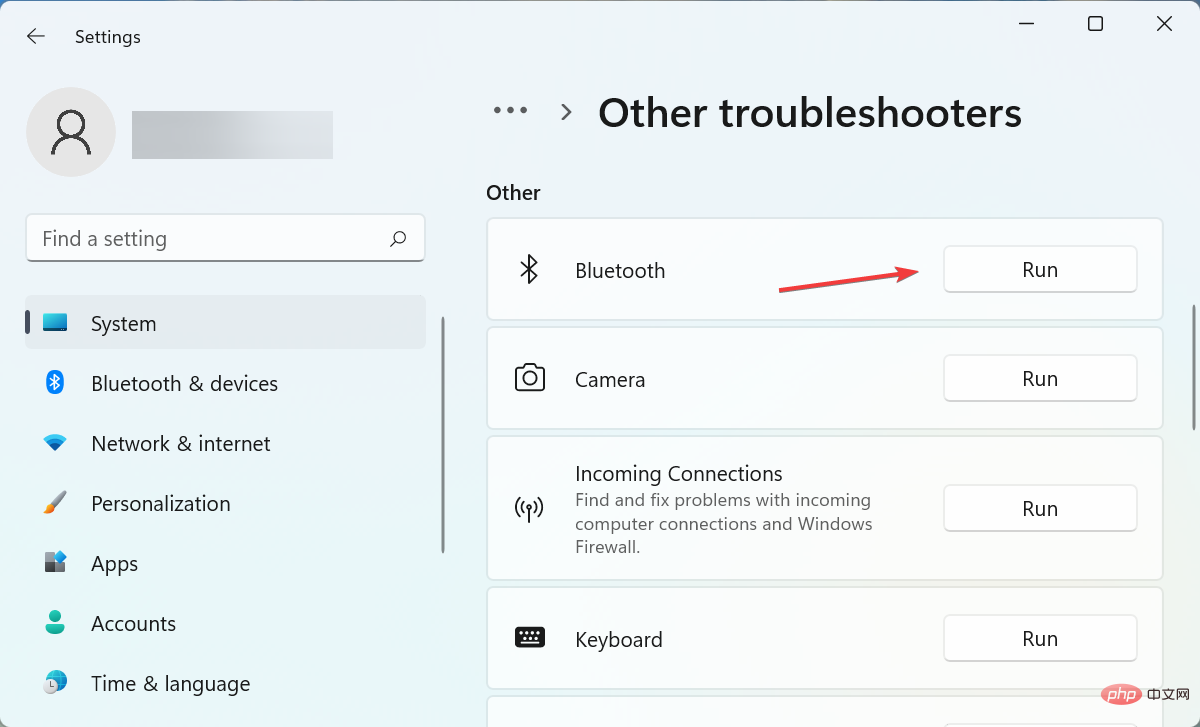
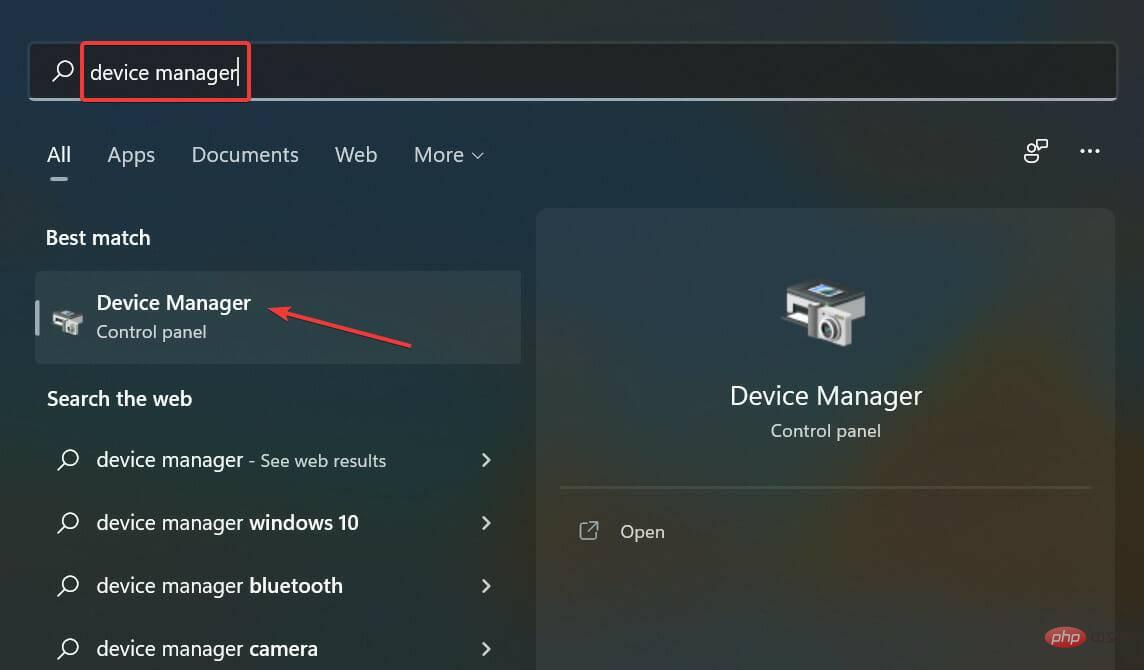
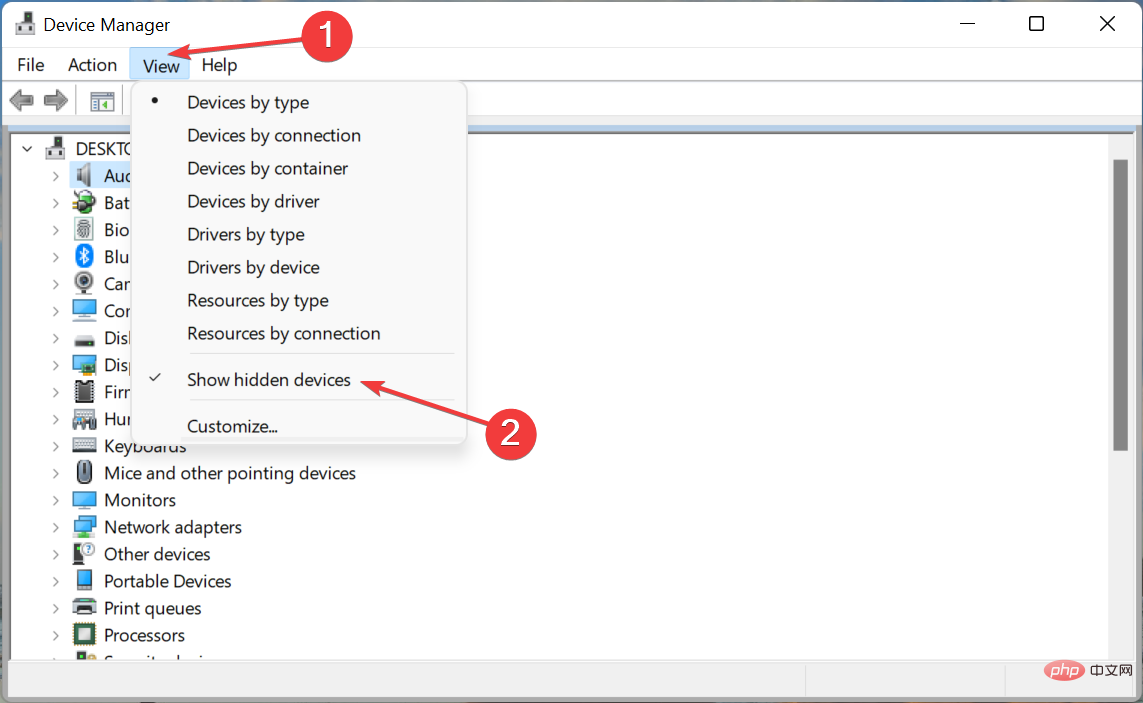
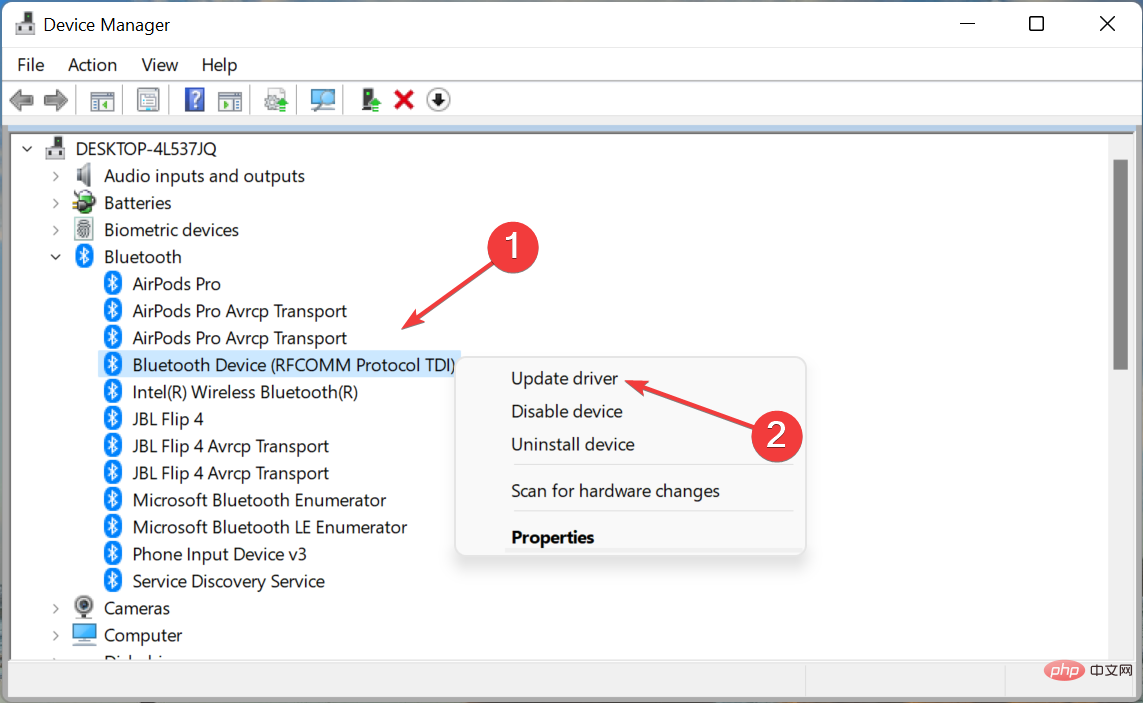
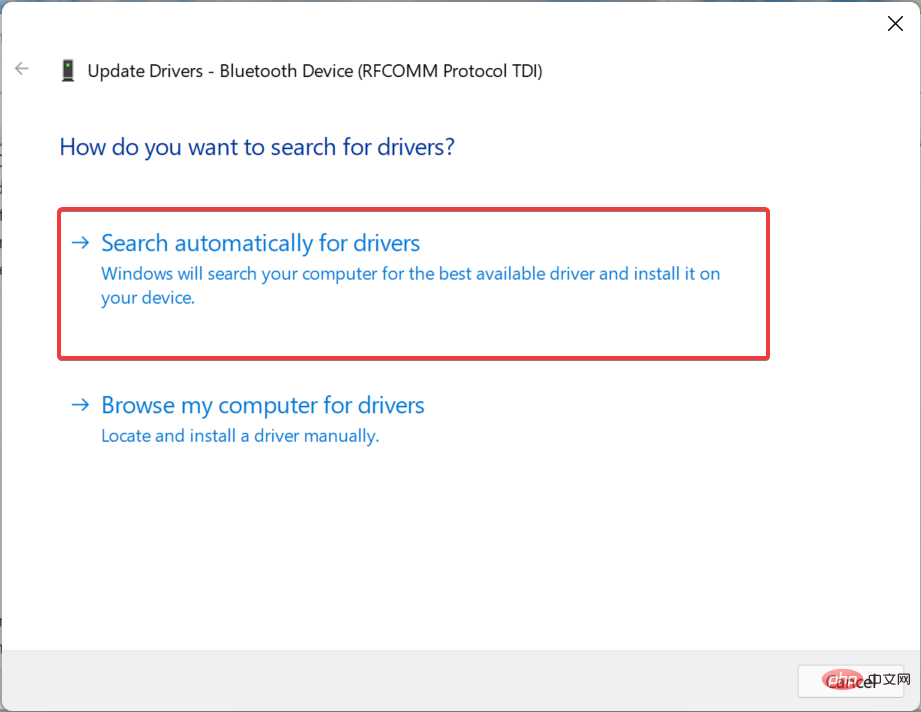
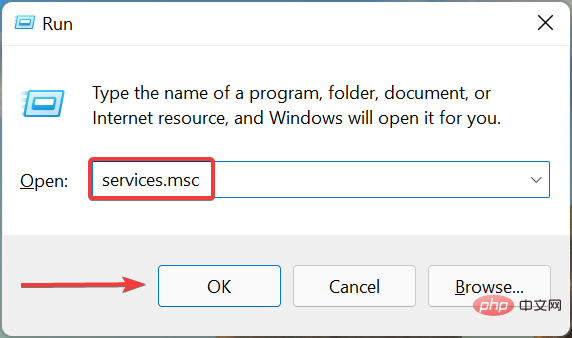
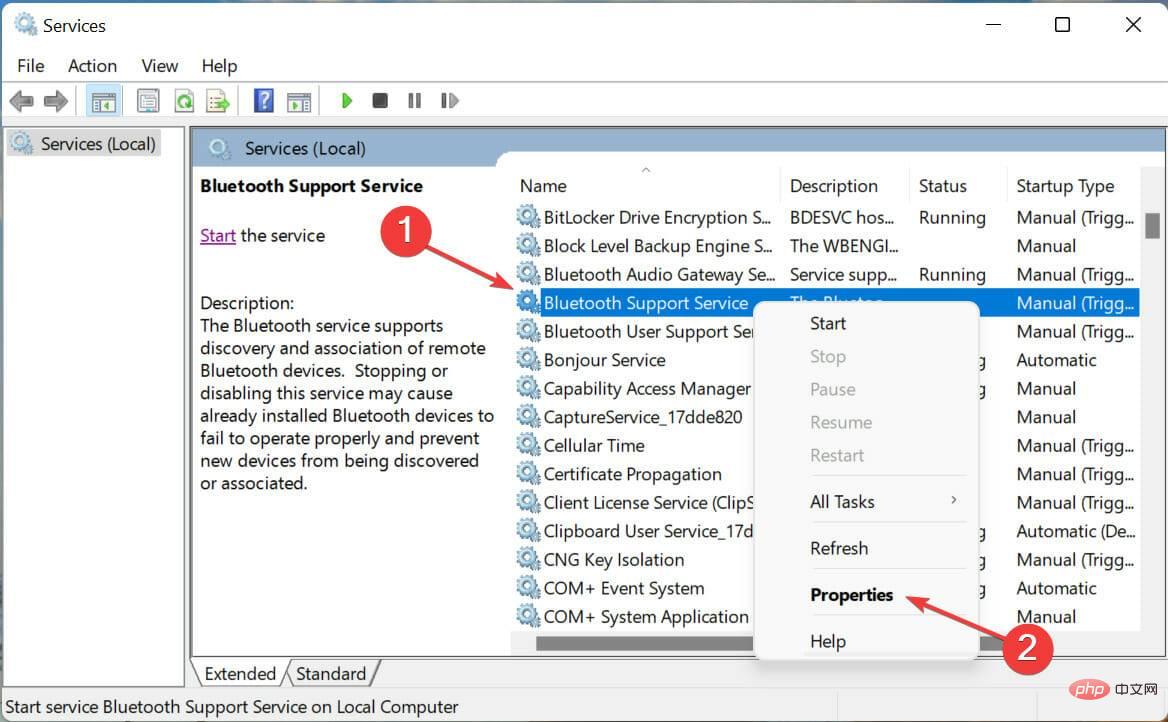
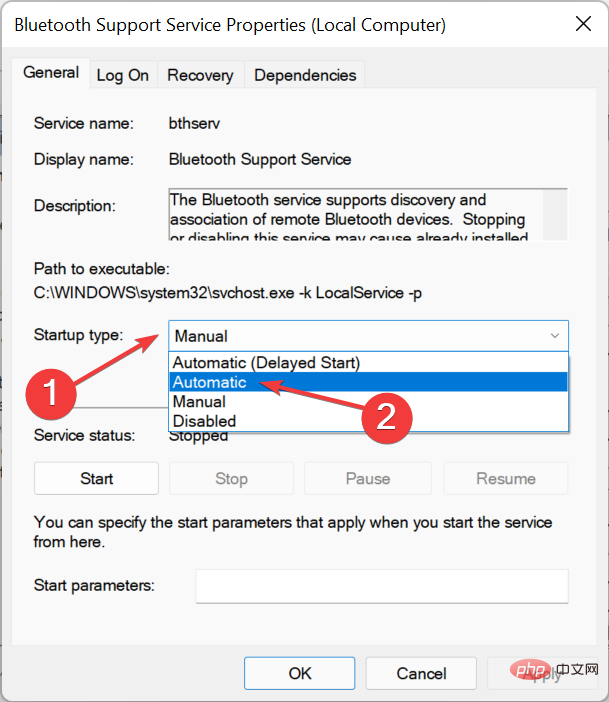
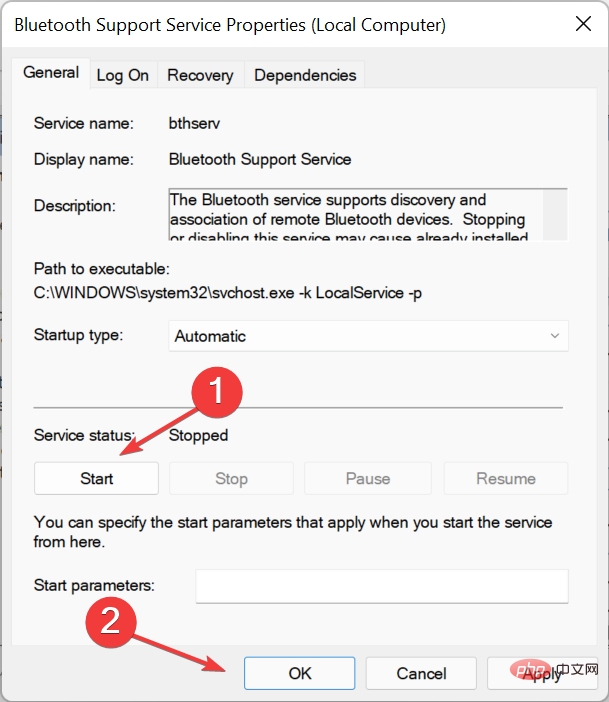
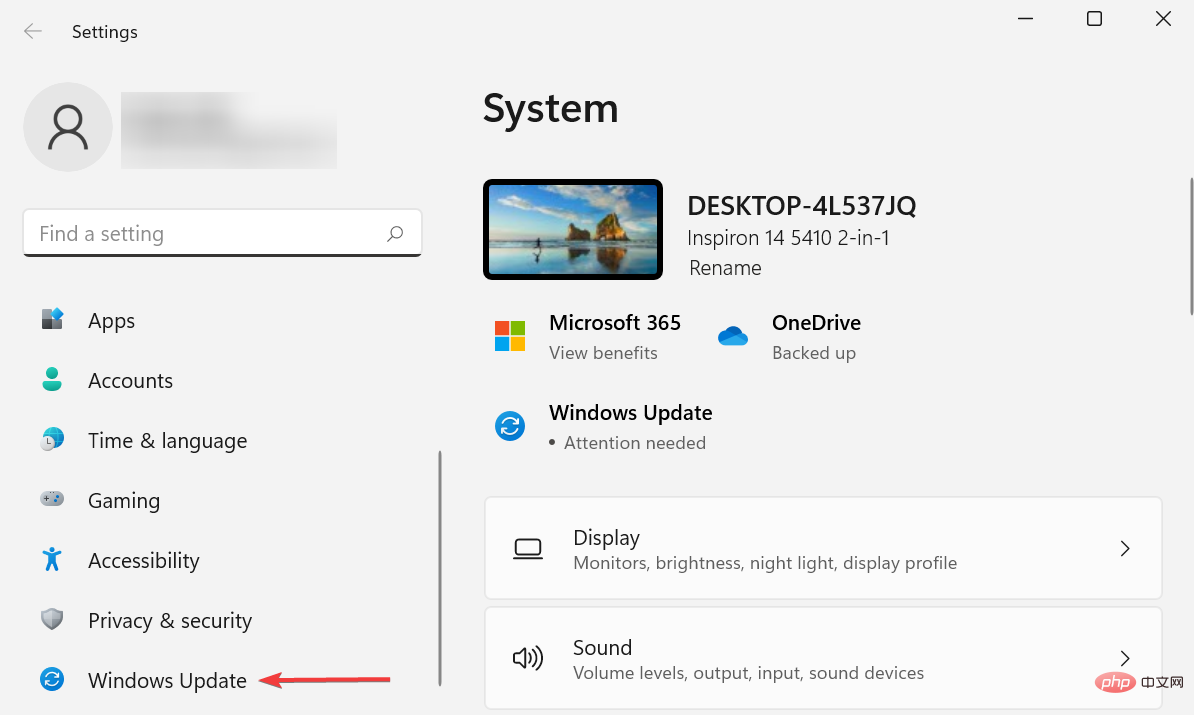
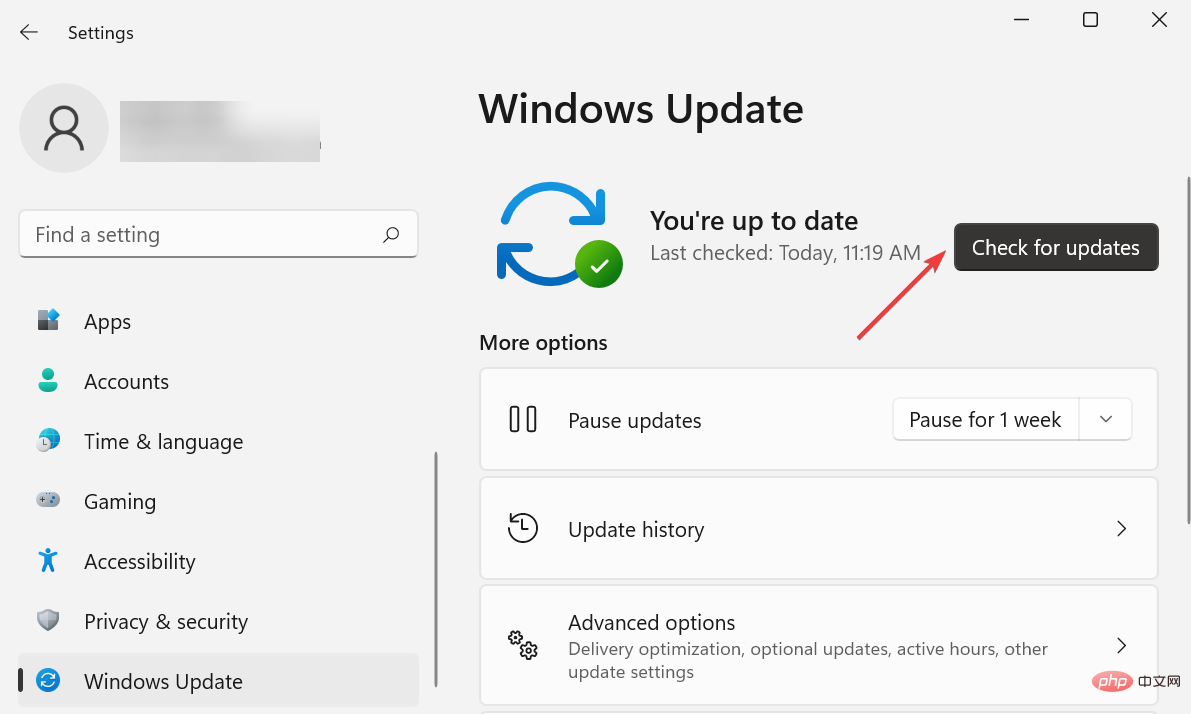
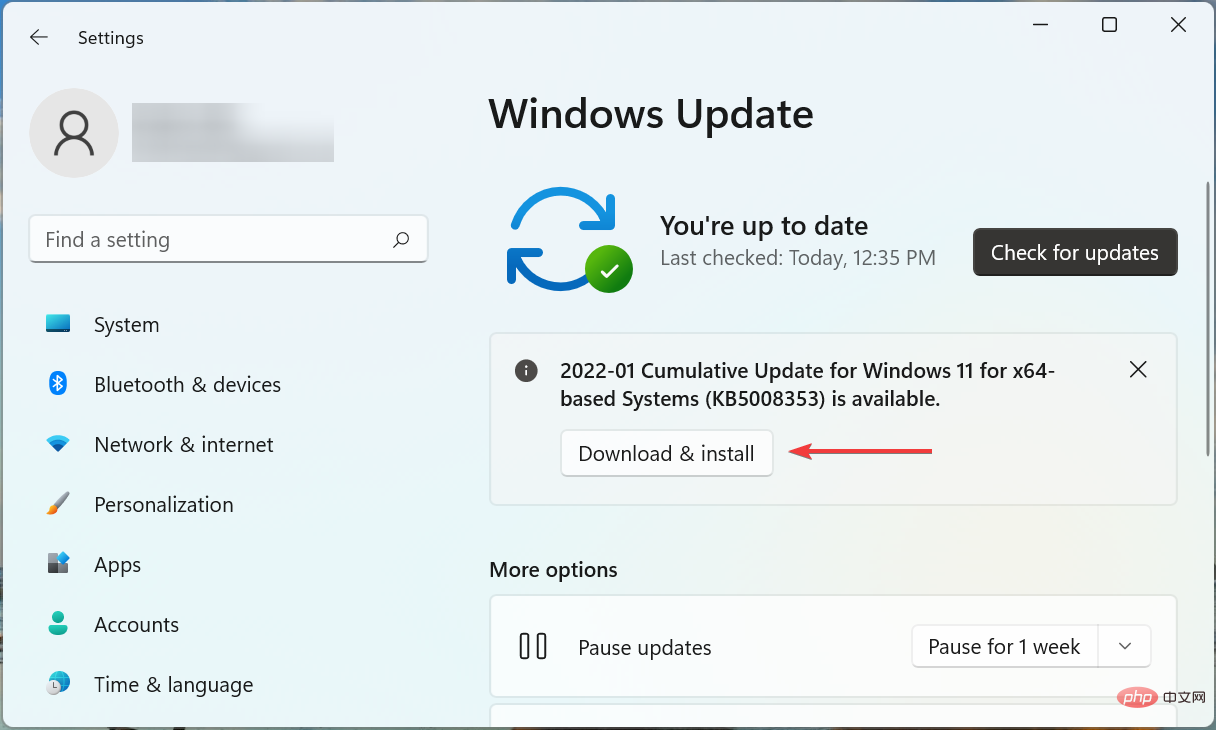
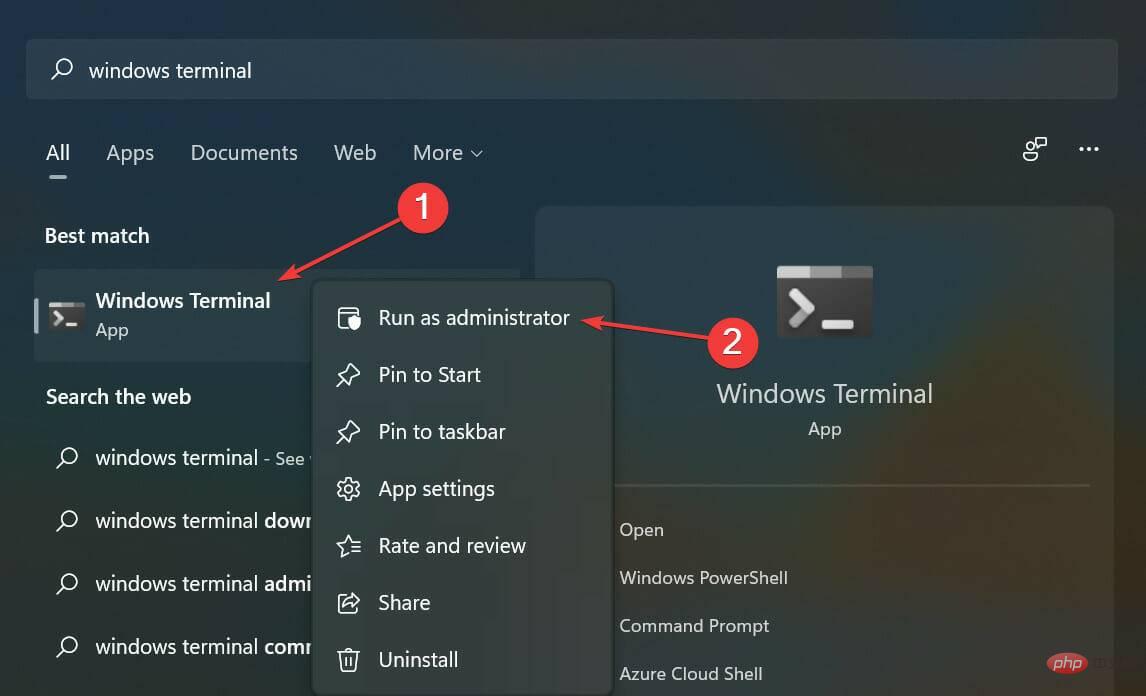
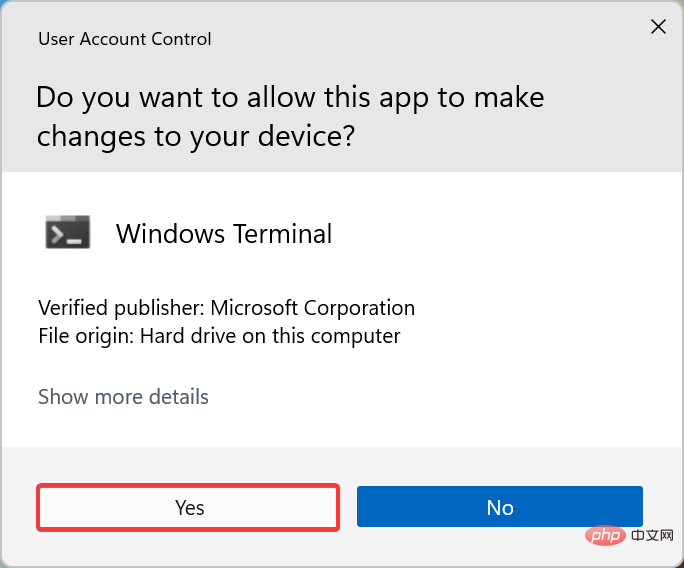
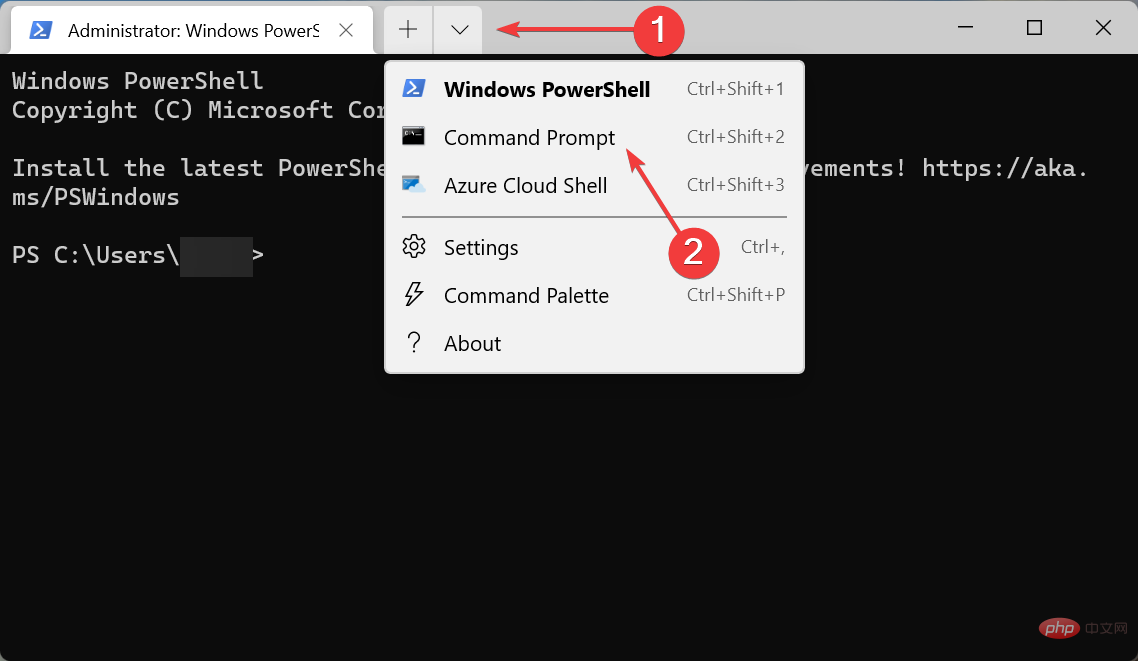
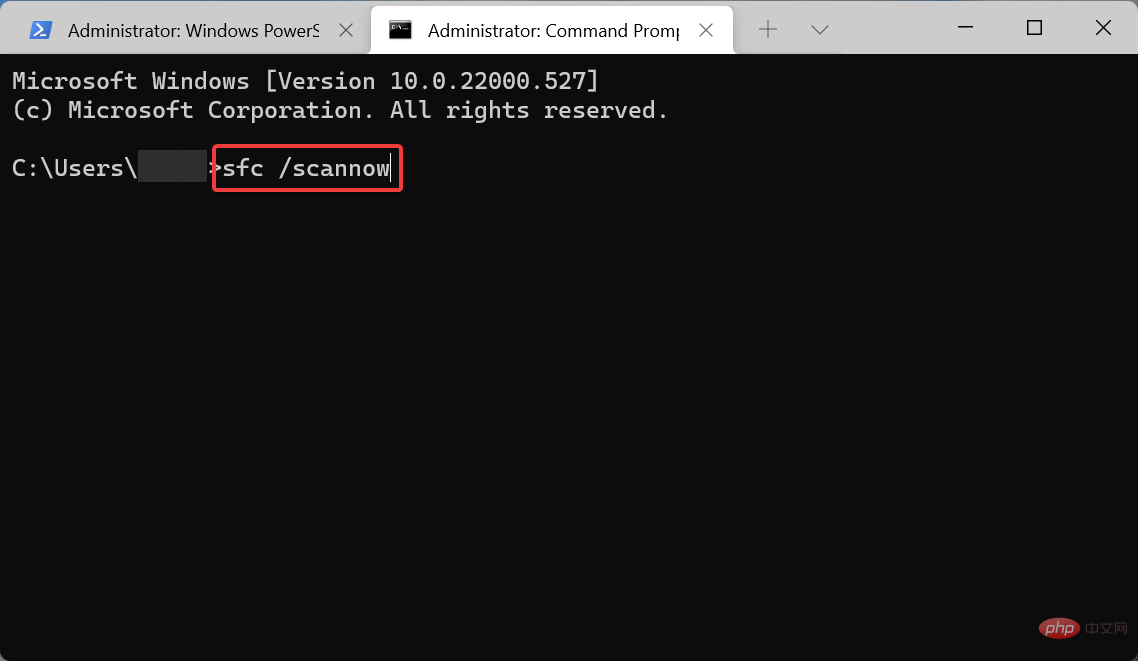
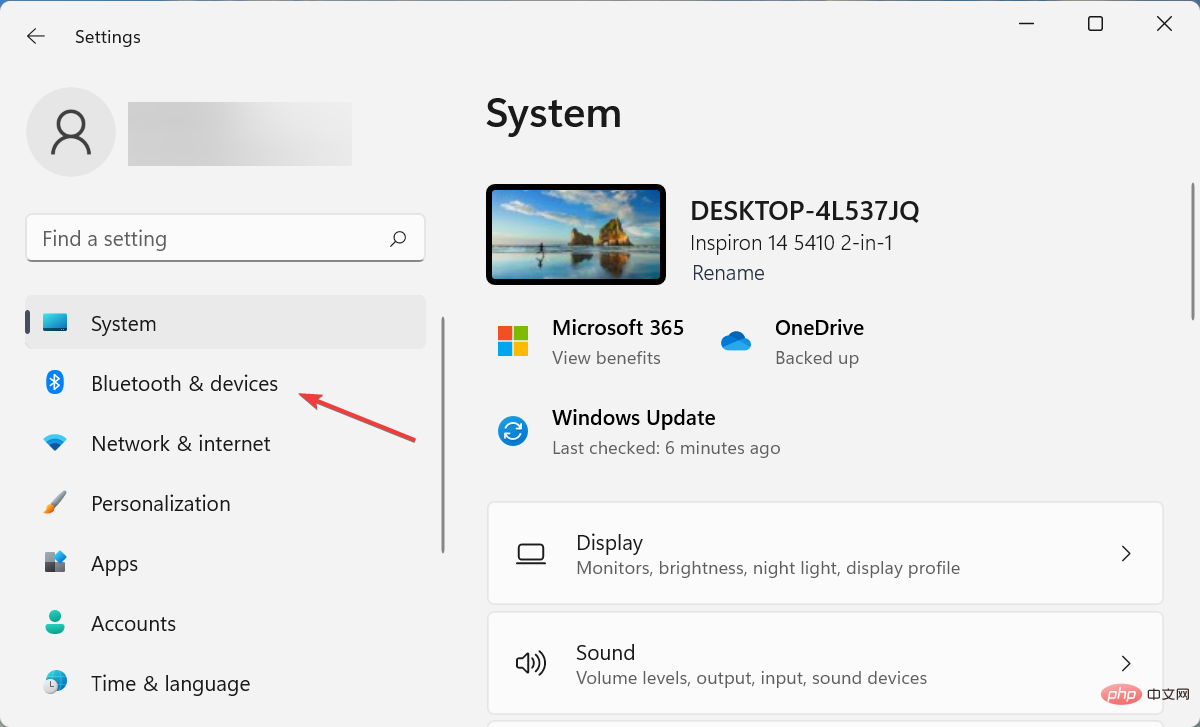
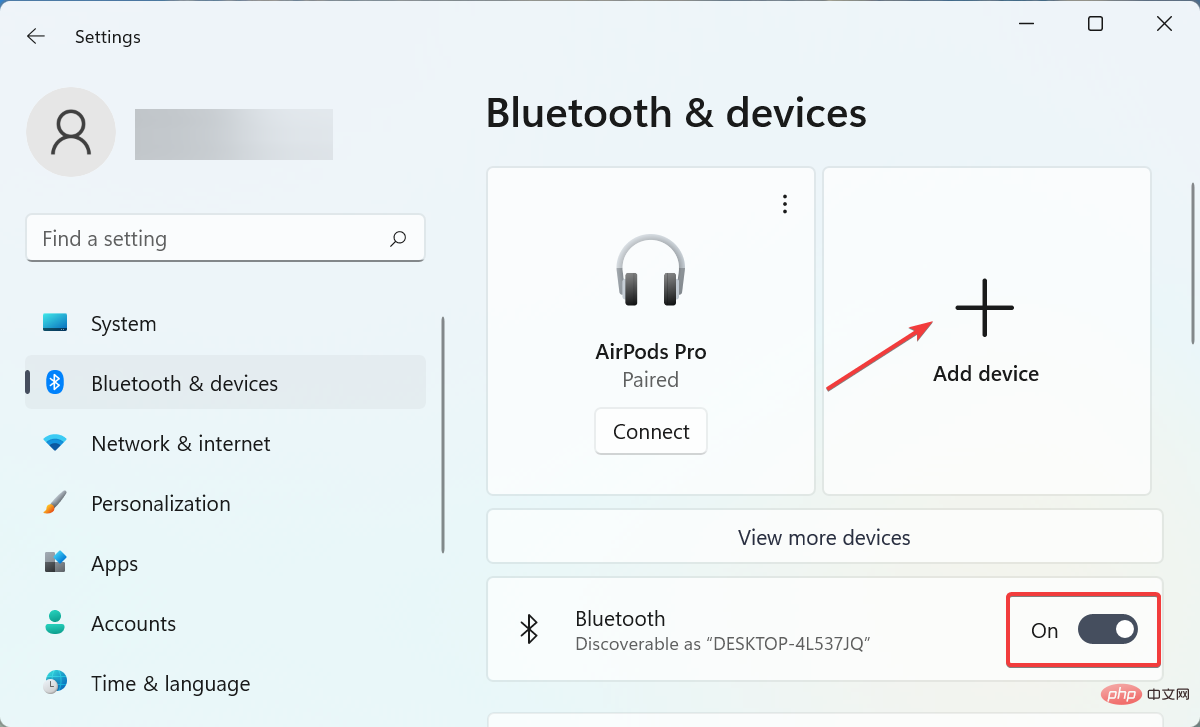 選項。
選項。 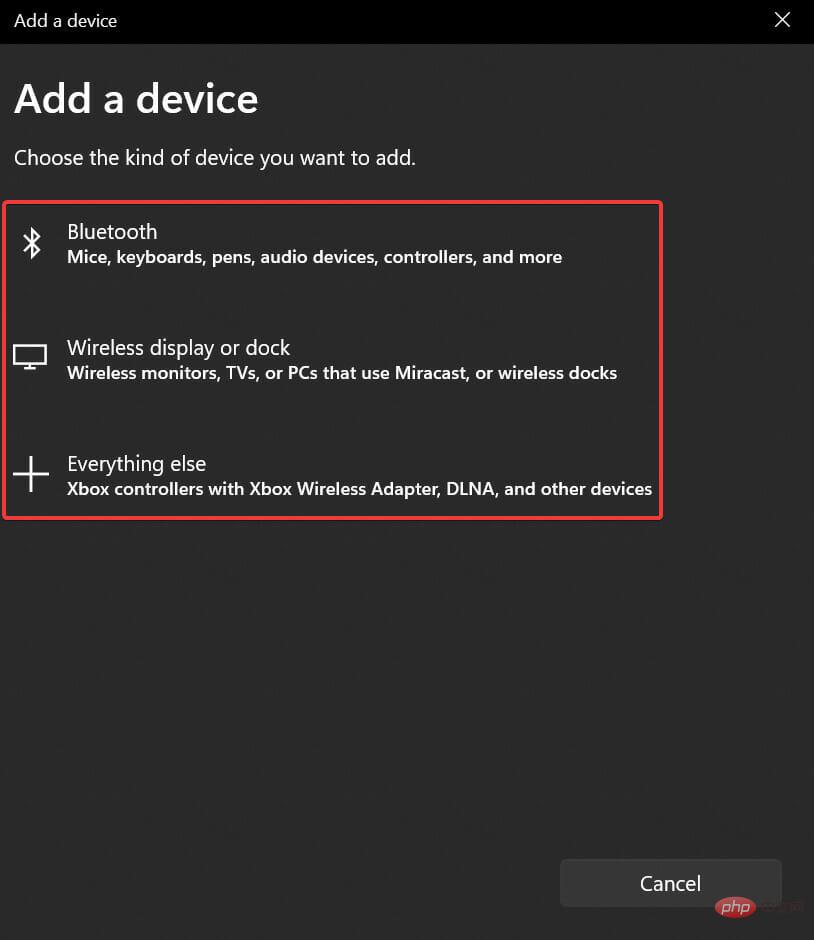 根據您要連接的裝置選擇相關類別。
根據您要連接的裝置選擇相關類別。 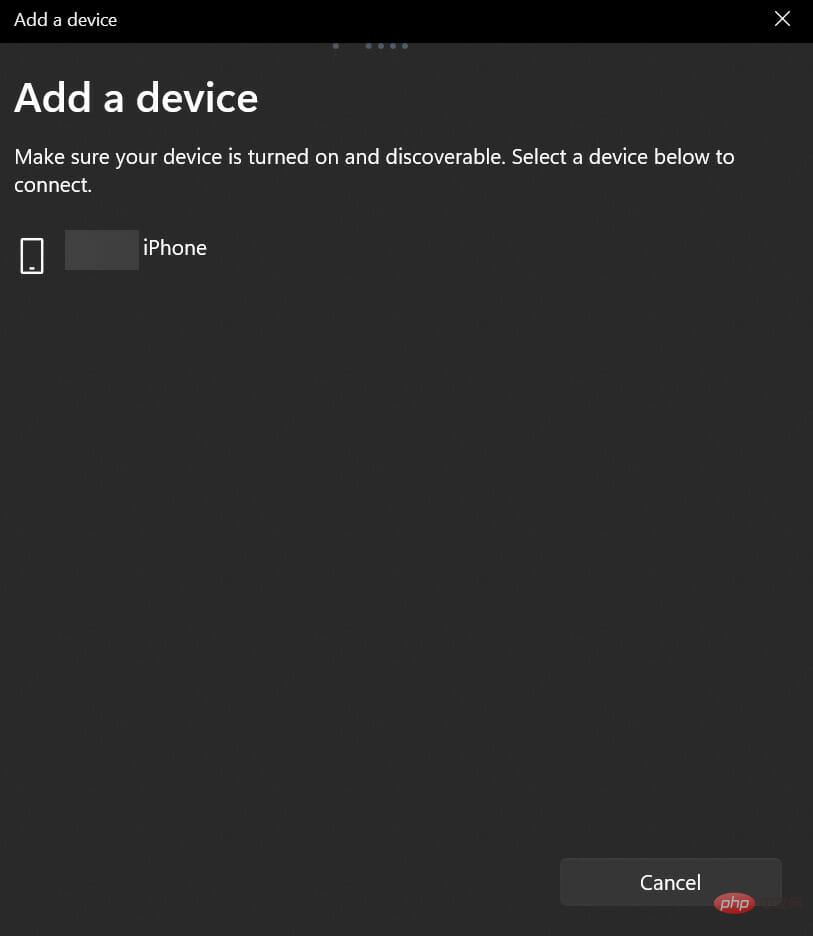 等待裝置出現在這裡,然後按一下它。對於大多數設備,應在幾秒鐘內建立連接。
等待裝置出現在這裡,然後按一下它。對於大多數設備,應在幾秒鐘內建立連接。 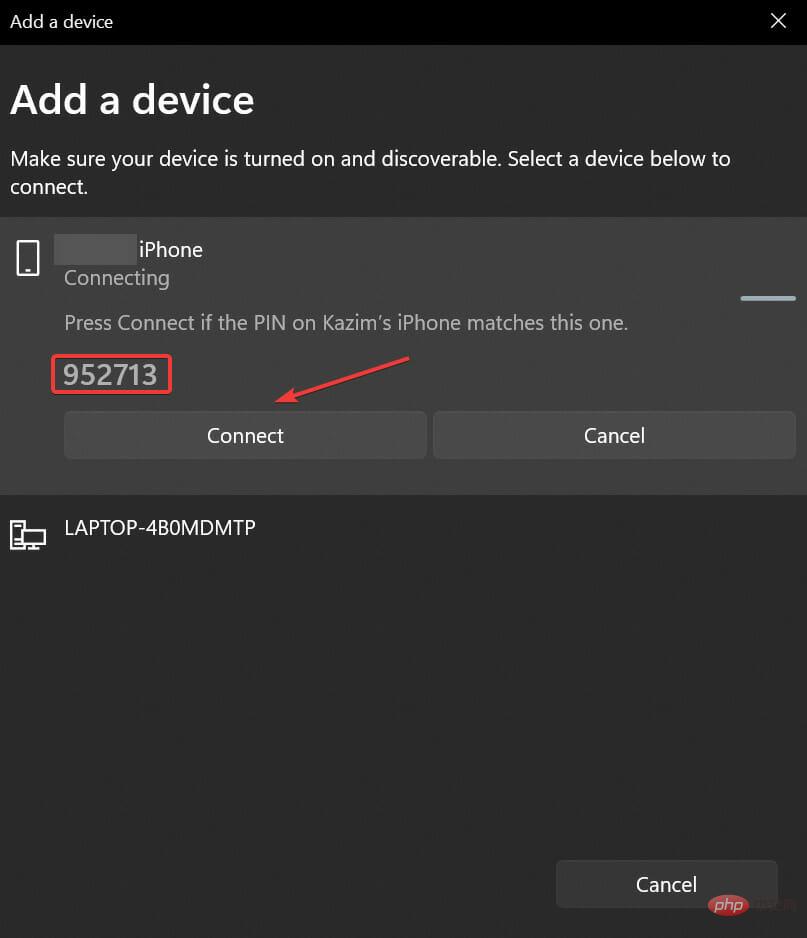 。
。 



